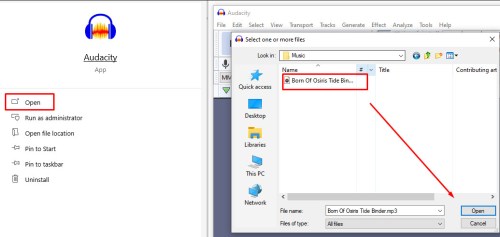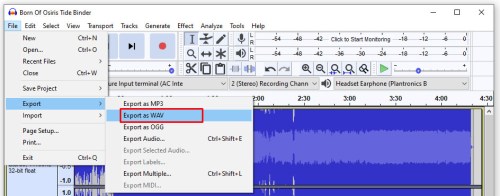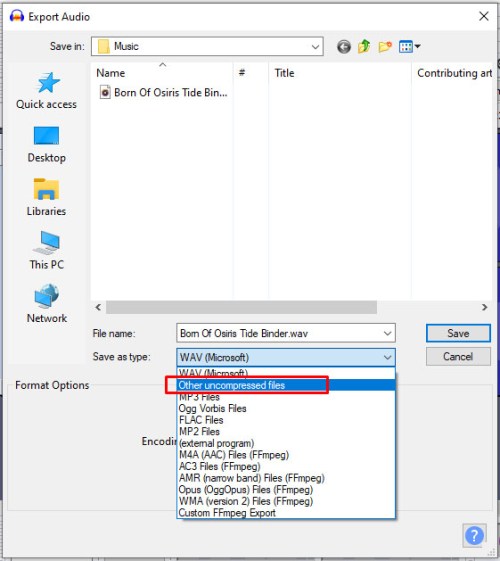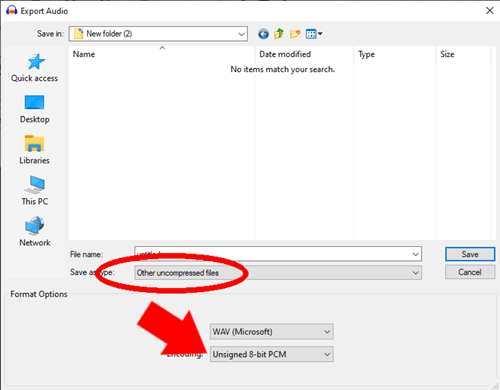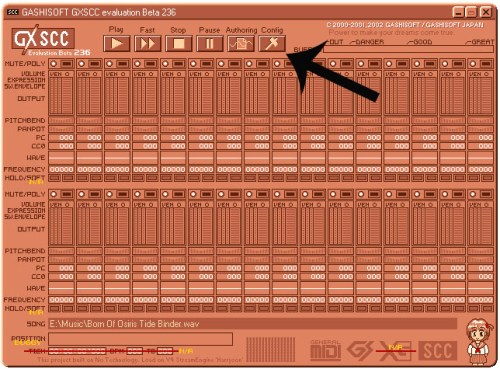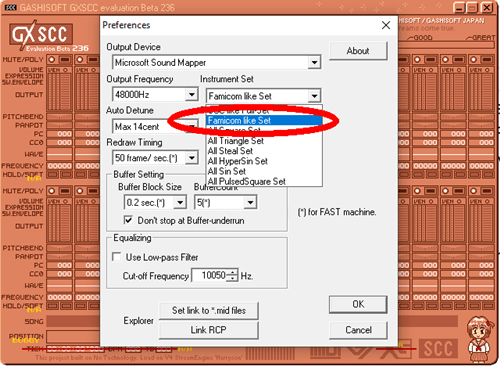Kung nakinig ka na sa isang 8-bit na pabalat ng isang kanta, malalaman mo kung gaano ito nakakapukaw ng ilang malabong alaala ng pagkabata. Ang 8-bit na musika, o chiptune gaya ng pagkakakilala nito, ay isang magandang paraan upang maipasok ang buhay sa mga kanta anuman ang genre. Hindi talaga malinaw kung bakit kasiya-siya ang mga tunog na ito sa ilan sa atin, ngunit tiyak na maraming magagandang gamit para sa pagbabago ng pamilyar na kanta na may 8-bit na tunog.

Mayroong malaking pagkakaiba sa pagitan ng pagbabawas ng kalidad ng isang track sa 8 bits at aktwal na pagkamit ng signature na 8-bit na tunog. Mahalagang maunawaan kung ano ang ginagawang "8-bit" ng digital sound recording. Sa artikulong ito, ipapakita muna namin sa iyo kung paano gumawa ng 8-bit na bersyon ng isang MP3 file at pagkatapos ay pumasok sa kung paano muling likhain ang vintage na tunog na iyon.
Ano ang 8-Bit Anyway?
Kapag may nagsabi ng 8-bit na musika, sa pangkalahatan, hindi nila tinutukoy ang kalidad ng tunog. Nang hindi nakakakuha ng labis na teknikal, ang 8-bit na mga digital na pag-record ay hindi talaga tumutunog sa paraang malamang na iniisip mo. Ito ay may kinalaman sa katotohanan na ang isang 8-bit na sound file ay may mas discrete wavelength kaysa sa isang mas mataas na bit na bersyon ng parehong file. Ibig sabihin, mas kaunting impormasyon tungkol sa tunog sa 8 bits kaysa sa, halimbawa, 16 bits, na nagreresulta sa mas mababang kalidad ng tunog ngunit hindi binabago ang timbre nito.

Sa kabilang banda, ang chiptune ay may ganap na kakaibang tunog. Ito ay orihinal na nilikha gamit ang programmable sound generator (PSG) chips sa mga unang electronic device, kaya tinawag itong chiptune. Ang muling paggawa ng tunog na ito ay medyo mas kumplikado kaysa sa pag-reformat lang ng isang file sa 8 bits. Bago tayo pumasok sa mga kumplikadong bagay, narito kung paano gawing 8 bit ang isang MP3 file.
Pag-convert ng Sound File mula sa MP3 patungong 8-Bit
Mayroong ilang magagandang opsyon para sa prosesong ito, at ang pinakamahusay na magsimula ay ang libreng audio editing software Audacity. Ang Audacity ay isang napakaraming workstation, at kung interesado ka sa paggawa ng audio, ito ay isang magandang lugar upang matutunan ang mga lubid. Upang gamitin ito upang i-convert ang isang MP3 sa 8-bit, sundin ang mga hakbang na ito:
- I-download ang Audacity at ilunsad ito, pagkatapos ay gamitin ang menu para hanapin at buksan ang audio file na gusto mong i-convert.
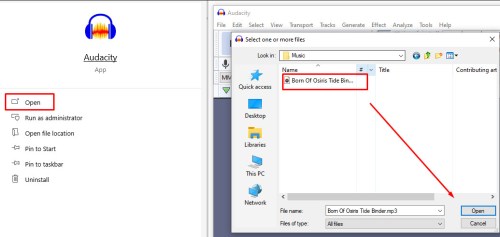
- Mula sa menu ng File, piliin ang I-export > I-export bilang WAV.
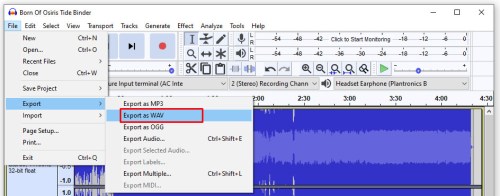
- Sa explorer, gamitin ang drop-down formatting menu upang piliin ang format na "Iba pang hindi naka-compress na file."
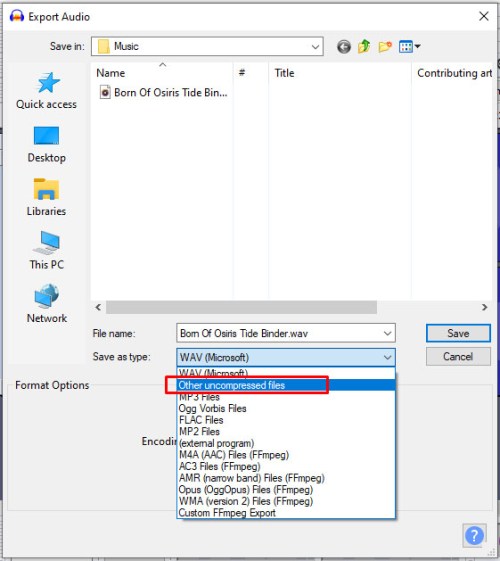
- Ang isang menu ng pag-encode ay direktang lalabas sa ibaba kung saan maaari mong piliin ang "Hindi nalagdaan na 8-bit na PCM." Piliin ang opsyong ito at i-export ang iyong file.
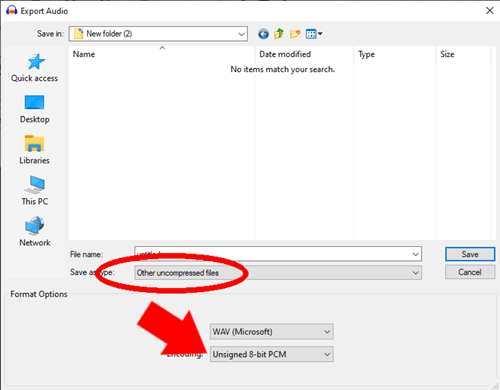
Pag-convert ng MP3 sa Chiptune
Kung ang layunin ay baguhin ang pag-encode ng iyong file sa 8-bit, kumpleto na ang iyong paglalakbay. Gayunpaman, ang mas malamang na senaryo ay gusto mong magparami ng isang partikular na tunog sa halip na baguhin ang kalidad. Upang makuha ang resultang iyon, magda-download ka ng isang piraso ng software na tinatawag na GXSCC. Gumagana ang software na ito sa mga MIDI file. Kaya, maghanap ng MIDI na bersyon ng MP3 na gusto mong i-convert, o gumamit ng MP3 sa MIDI converter, gaya ng online na tool ng Bear Audio.
I-download at ilunsad ang GXSCC. Ipapakita sa iyo ang napakalaking hanay ng mga adjuster at dial. Huwag pansinin ang mga iyon sa ngayon, at gawin ang sumusunod:
- I-click at i-drag ang iyong MIDI file sa window ng application.
- Sa itaas ng window, makakakita ka ng linya ng mga control button. I-click ang nagsasabing "Config."
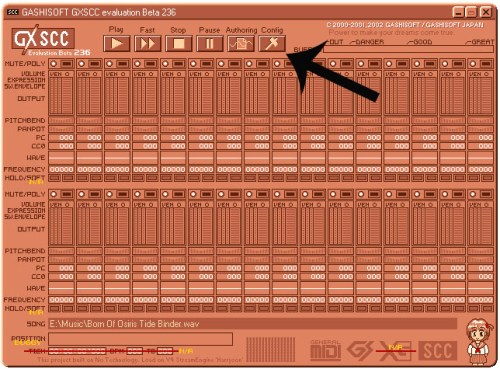
- Sa resultang window ng menu, baguhin ang set ng instrumento sa "Famicon like Set" at i-click ang OK.
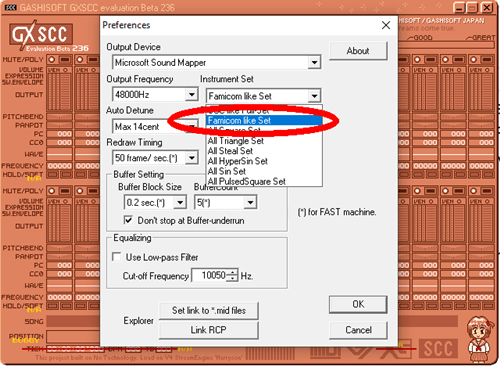
- Mula sa itaas na hilera ng mga button, piliin ang Authoring at i-click ang OK. Ang file ay magko-convert sa WAV na format at awtomatikong ise-save sa parehong direktoryo kung saan ang orihinal ay.
Dapat itong makagawa ng isang audio file na higit na naaayon sa iyong inaasahan. Sa puntong ito, maaari mong i-convert ito mula sa WAV pabalik sa MP3 gamit ang Bear Audio converter mula noong una.
Wala pa rin doon…
Para sa karamihan ng mga layunin, ang file na iyong ginawa ay dapat na angkop sa iyong mga pangangailangan. Gayunpaman, maaaring hindi ka pa rin ganap na nasisiyahan sa tunog. Kung ito ang kaso, may isa pang pagpipilian. Lumikha ng iyong sariling.
Ngayon, maaaring nakakatakot ito para sa karamihan ng mga tao. Pagkatapos ng lahat, ang paggawa ng musika ay hindi isang bagay na magagawa ng sinuman. O kaya naman? Sa ngayon, ang paggawa ng musika ay pinasimple nang malaki gamit ang software ng audio workstation, tulad ng nabanggit na Audacity. Makakakita ka ng walang kakulangan ng mga tutorial online kung paano lumikha ng iyong sariling chiptune music. Ngunit kung gusto mo lang mabasa ang iyong mga daliri sa paa, isaalang-alang ang paggamit ng isang simpleng online na app gaya ng BeepBox.
Ito ay magiging isang mas kasangkot at nakakaubos ng oras na daan, ngunit maaari mong makita ang iyong sarili na talagang nag-e-enjoy dito at marami kang makukuhang kapaki-pakinabang na kasanayan sa daan.
8-bit at Mga Piraso
Sa puntong ito, dapat kang magkaroon ng ideya kung paano mag-extract ng ilang lumang tunog ng paaralan mula sa isang MP3 file. Ang tinalakay dito ay hindi isang kumpletong listahan ng mga opsyon, ngunit malamang na dadalhin ka nito sa kung saan mo gustong marating. Kung gusto mo lang baguhin ang pag-encode ng isang file, gamitin ang Audacity. Ito ay simple, mabilis, at libre. Kung gusto mong pumunta pa at makagawa ng vintage sound na iyon, ang GXSCC ang software para gawin ito. At kung talagang matapang ka, subukang gumawa ng sarili mong chiptune music.
May alam ka bang iba pang paraan para gumawa ng 8-bit na musika? Ano ang tungkol sa mga tunog na iyon na sa tingin mo ay nakakaakit? Ipaalam sa amin sa mga komento sa ibaba.